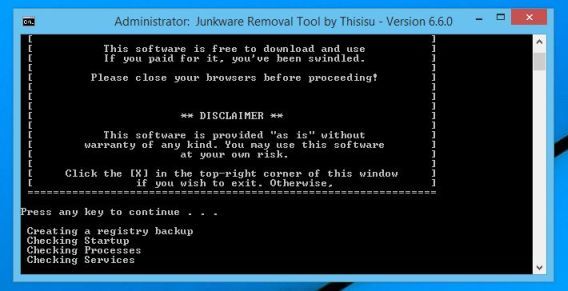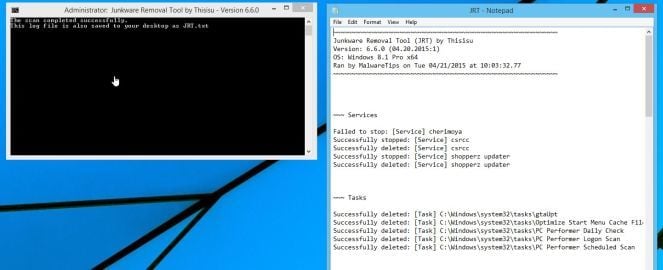Что такое вирус mutabaha
Добавлен в вирусную базу Dr.Web: 2016-08-22
Описание добавлено: 2016-08-29
- 8a56002732c57e90eb482f7fd3aa75d400b6ba7f
Вредоносная программа, устанавливающая на зараженный компьютер собственную сборку браузера Chrome с названием Outfire. Этот браузер подменяет уже установленную копию Chrome, модифицирует имеющиеся ярлыки (или удаляет их и создает новые), а также копирует в новый браузер существующий профиль пользователя Chrome. В браузере Outfire невозможно изменить установленную по умолчанию стартовую страницу, также он содержит неотключаемую надстройку, предназначенную для подмены рекламы на веб-страницах.
В первую очередь на атакуемом компьютере запускается дроппер, который повышает свои привилегии посредством модификации ветви системного реестра HKCU\Software\Classes\mscfile\shell\open\command.
Дроппер сохраняет на диск и запускает приложение setup_52.3.2743.82_1471853250.exe, также сохраняются и запускаются .bat-файлы, предназначенные для удаления самого дроппера. Для реализации задержки используется следующая команда:
"C:\Windows\system32\cmd.exe" /c choice /t 20 /d y /n >nul & del " \ .exe" >> NUL
Где — полный путь к месту расположения дроппера, — имя файла дроппера.
Программа-установщик связывается с принадлежащим злоумышленникам управляющим сервером, получает оттуда конфигурационный файл, в котором указан адрес для скачивания браузера. Браузер устанавливается в папку C:\Program Files\Outfire и регистрируется в системном реестре:
[HKEY_LOCAL_MACHINE\SOFTWARE\Outfire]
"path"="C:\\Program Files\\Outfire\\"
"publicdirectroy_du"="C:\\Program Files\\Outfire\\Reports\\Dump"
"channel"="ince"
"userid"="harddisk_123"
"version"="52.3.2743.82"
Троянец запускает несколько системных служб и создает задачи в Планировщике заданий с целью загрузки и инсталляции собственных обновлений.
Вредоносная программа проверяет наличие в системе других поддельных браузеров, генерируя их имена с помощью комбинации значений из двух списков-словарей:
"apple", "bag", "cat", "boy", "pear", "ball", "fish", "bird", "egg", "fan",
"jam", "cup", "book", "bed", "gun", "jar", "leg", "hip", "boob", "pen",
"kit", "tool", "map", "nose", "ant", "box", "big", "zoo", "hot", "to",
"in", "out", "red", "on", "set", "bang", "sea", "go", "for", "shut",
"boss", "mon", "sys", "east", "left", "cold", "foot", "ever", "hi", "yeah",
"yes", "no", "do", "june", "day", "be", "we", "stan", "that", "her",
"all", "will", "can", "year", "new", "Gold" "fly", "old", "has", "per", "fun", "ship", "duck", "pat", "eat", "look",
"my", "glad", "one", "hair", "lamp", "face", "suck", "lose", "job", "kiss",
"ass", "leaf", "blue", "hat", "fat", "bear", "rice", "bean", "anna", "tony,
"bob", "mike", "larry", "ben", "jane", "bin", "sarah", "ness", "son", "dear","eye", "arm", "toe", "car", "boat", "pig", "dog", "tie", "door", "flat", "cine", "rain", "seed", "fire", "may"
Таким образом формируются имена и номера версий браузеров, полный список которых приведен ниже:
50.17.2661.78 Weness
50.19.2661.78 Eastness
50.21.2661.78 Footblue
50.22.2661.78 Bangone
50.25.2661.78 Legpat
50.26.2661.78 Yestony
50.27.2661.78 Nosemay
51.5.2704.63 Cupblue
51.6.2704.63 Birdkiss
51.7.2704.63 Hipbear
51.8.2704.63 Juneper
51.9.2704.63 Hisarah
51.10.2704.63 Mapcar
51.12.2704.63 Docine
51.13.2704.63 Noanna
51.14.2704.63 Wefat
51.15.2704.63 Seaness
51.16.2704.63 Allold
51.17.2704.63 Gunship
51.18.2704.63 Footship
51.19.2704.63 Nobean
51.20.2704.63 Jamsarah
51.21.2704.63 Birdsarah
51.23.2704.63 Doold
51.24.2704.63 Junedoor
51.25.2704.63 Toolrain
51.26.2704.63 Lefttoe
51.27.2704.63 Zooface
51.28.2704.63 Hipfat
51.29.2704.63 Yesdear
51.30.2704.63 Fishlamp
51.31.2704.63 Outlose
51.32.2704.63 Nosejane
51.33.2704.63 Hiprain
51.34.2704.63 Eastfat
51.35.2704.63 Goldlarry
51.36.2704.63 Bigjane
52.1.2743.82 Birddear
52.2.2743.82 Boobseed
52.3.2743.82 Outfire
52.4.2743.82 Allhair
52.5.2743.82 Outboat
52.6.2743.82 Bookfat
52.7.2743.82 Zootony
52.8.2743.82 Birdeye
50.2.2661.78 Sysblue
50.3.2661.78 Eggsuck
50.4.2661.78 Jarsarah
50.7.2661.78 Thatrice
50.8.2661.78 Pearbob
50.10.2661.78 Herness
50.11.2661.78 Redpig
50.13.2661.78 Toolduck
50.14.2661.78 Guntony
50.15.2661.78 Seablue
50.20.2661.78 Monold

Краткое описание:
Мощный аналог iTunes для Ваших устройств.
Описание:
Возможности:
• Встроенный файловый менеджер
• Работа с аудио-, видео-, фото и книгами
• Поддержка синхронизации по Wi-Fi
• Управление приложениями: установка (в том числе и на неподдерживаемые устройства), удаление, бэкап, перенос данных на другое устройство
• Создание рингтонов
• Управление Springboard (работа с иконками, трансляция на ПК)
• Поддержка тем оформления
• Менеджер загрузок
• Загрузчик ПО и многое другое

iTools | iTools 3.4.1.0 | Setup | Английский | Триал | Таблетка от жадности (скопировать с заменой в папку с установленной программой)
iTools | iTools 3.3.9.5 | Setup | Английский | Триал | Таблетка от жадности (скопировать с заменой в папку с установленной программой)
iTools | iTools 3.3.8.8 | Setup | Английский | Триал | Таблетка от жадности (скопировать с заменой в папку с установленной программой)
iTools | iTools 3.2.1.0 | Setup | Английский |
iTools | iTools 3.1.9.8 | Setup | Английский |
iTools | iTools 1.8.4.9 | Portable | Английский
iTools | iTools 1.8.4.8 | Portable | Английский
iTools | iTools 1.8.4.6 | Portable | Английский
iTools | iTools 1.8.4.2 | Portable | Английский
Google Диск | iTools 3.4.0.0 | Setup | Английский
Google Диск | iTools 3.3.9.5 | Setup | Английский
Google Диск | iTools 3.3.9.4 | Setup | Английский
Google Диск | iTools 3.3.9.0 | Setup | Английский
Google Диск | iTools 3.3.8.7 | Setup | Английский
Google Диск | iTools 3.3.7.7 | Setup | Английский
Google Диск | iTools 3.3.6.2 | Setup | Английский
Google Диск | iTools 3.3.4.3 | Setup | Английский
Google Диск | iTools 3.3.3.7 | Setup | Английский
Google Диск | iTools 3.3.2.6 | Setup | Английский
Google Диск | iTools 3.3.2.5 | Setup | Английский
Google Диск | iTools 3.3.1.4 | Setup | Английский
Google Диск | iTools 3.3.1.0 | Setup | Английский
4PDA | iTools 3.4.8.0 | Portable | Русский
4PDA | iTools 3.4.7.0 | Portable | Русский
4PDA | iTools 3.4.2.2 | Portable | Русский
4PDA | iTools 3.4.0.0 | Portable | Английский
4PDA | iTools 3.3.9.6 | Portable | Английский
4PDA | iTools 3.3.9.5 | Portable | Английский
4PDA | iTools 3.3.9.4 | Portable | Английский
4PDA | iTools 3.3.9.1 | Portable | Английский
4PDA | iTools 3.3.9.0 | Portable | Английский
4PDA | iTools 3.3.8.8 | Portable | Английский
4PDA | iTools 3.3.6.2 | Portable | Английский
4PDA | iTools 3.3.3.7 | Portable | Английский
4PDA | iTools 3.3.2.6 | Portable | Английский
4PDA | iTools 3.3.2.5 | Portable | Английский
4PDA | iTools 3.3.1.4 | Portable | Английский
4PDA | iTools 3.3.1.0 | Portable | Английский
4PDA | iTools 3.3.0.8 | Portable | Английский
4PDA | iTools 3.3.0.6 | Portable | Английский
4PDA | iTools 3.3.0.3 | Portable | Английский
4PDA | iTools 3.3.0.2 | Portable | Английский
4PDA | iTools 3.3.0.1 | Portable | Английский
4PDA | iTools 3.4.2.1 | Portable | Русский
4PDA | iTools 3.4.1.0 | Portable | Русский
4PDA | iTools 3.4.0.0 | Portable | Русский
4PDA | iTools 3.3.9.7 | Portable | Русский
4PDA | iTools 3.3.9.6 | Portable | Русский
4PDA | iTools 3.3.9.5 | Portable | Русский
4PDA | iTools 3.3.9.4 | Portable | Русский
4PDA | iTools 3.3.9.3 | Portable | Русский
4PDA | iTools 3.3.9.1 | Portable | Русский
4PDA | iTools 3.3.9.0 | Portable | Русский
4PDA | iTools 3.3.8.7 | Portable | Русский
4PDA | iTools 3.3.7.7 | Portable | Русский
4PDA | iTools 3.3.7.1 | Portable | Русский
4PDA | iTools 3.3.7.0 | Portable | Русский
4PDA | iTools 3.3.6.2 | Portable | Русский
4PDA | iTools 3.3.6.1 | Portable | Русский
4PDA | iTools 3.3.6.0 | Portable | Русский
4PDA | iTools 3.3.5.1 | Portable | Русский
4PDA | iTools 3.3.5.0 | Portable | Русский
4PDA | iTools 3.3.4.3 | Portable | Русский
4PDA | iTools 3.3.3.7 | Portable | Русский
4PDA | iTools 3.3.3.6 | Portable | Русский
4PDA | iTools 3.3.2.6 | Portable | Русский
4PDA | iTools 3.3.2.5 | Portable | Русский
4PDA | iTools 3.3.1.4 | Portable | Русский
4PDA | iTools 3.3.1.2 | Portable | Русский
4PDA | iTools 3.3.1.0 | Portable | Русский
4PDA | iTools 3.3.0.8 | Portable | Русский
4PDA | iTools 3.3.0.6 | Portable | Русский
4PDA | iTools 3.3.0.3 | Portable | Русский
4PDA | iTools 3.3.0.2 | Portable | Русский
4PDA | iTools 3.3.0.1 | Portable | Русский
![]()
![]()
![]()
Здравствуйте.
Удалите через установку и удаление программ:
etranslator
Программы Full Tilt Poker.Net,Zona,Skype Click to Call,Origin и MediaGet - сами ставили? Знакомы?
Некоторых строк может не быть.
Прокси сами настраивали?
172.16.0.1
Откройте Блокнот (Старт =>Программы => Стандартные => Блокнот). Скопируйте в него следующий код:
и сохраните как fixlist.txt в папку с Farbar Recovery Scan Tool. При сохранении выберите кодировку Юникод!
Отключите до перезагрузки антивирус, запустите FRST, нажмите Fix и подождите. Программа создаст лог-файл (Fixlog.txt). Прикрепите его к своему следующему сообщению.
Компьютер будет перезагружен автоматически.
Подробнее читайте в этом руководстве.
- Перетащите лог Check_Browsers_LNK.log на утилиту ClearLNK. Отчёт о работе прикрепите.
- Скачайте AdwCleaner и сохраните его на Рабочем столе.
- Запустите его (в ОС Vista/Windows 7, 8, 8.1, 10 необходимо запускать через правую кн. мыши от имени администратора), нажмите кнопку "Scan" ("Сканировать") и дождитесь окончания сканирования.
- Когда сканирование будет завершено, отчет будет сохранен в следующем расположении: C:\AdwCleaner\AdwCleaner[S1].txt .
- Прикрепите отчет к своему следующему сообщению.
Подробнее читайте в этом руководстве.
![]()
Через удаления программ не удаляется. Удалился видимо просто ярлык.
А в чем сдесь проблема. Скачивал и устанавливал. Объясните.
![]()
![]()
![]()
- Запустите повторно AdwCleaner (в ОС Vista/Windows 7, 8, 8.1, 10 необходимо запускать через правую кн. мыши от имени администратора), нажмите кнопку "Scan" ("Сканировать").
- По окончанию сканирования снимите галочки со строк, содержащих в себе упоминание о программах MediaGet,Zona и Mail. ru.
(Если эти программы не нужны,то тоже отметьте галочками) - Нажмите кнопку "Clean" ("Очистка") и дождитесь окончания удаления.
- Когда удаление будет завершено, отчет будет сохранен в следующем расположении: C:\AdwCleaner\AdwCleaner[C1].txt .
- Прикрепите отчет к своему следующему сообщению
Сделайте свежий лог Adwcleaner.
![]()
![]()
![]()
![]()
Насчет тормозит - проверьте в безопасном режиме,прекратятся тормоза или нет.
- Скачайте Universal Virus Sniffer (uVS)
- Извлеките uVS из архива или из zip-папки. Откройте папку с UVS и запустите файл start.exe. В открывшимся окне выберите пункт "Запустить под текущим пользователем".
- Выберите меню "Файл" =>"Сохранить полный образ автозапуска". Программа предложит вам указать место сохранения лога в формате "имя_компьютера_дата_сканирования". Лог необходимо сохранить на рабочем столе.
![]()
![]()
- Закройте все программы, временно выгрузите антивирус, файрволл и прочее защитное ПО.
- Откройте папку с распакованной утилитой uVS и запустите файл start.exe. В открывшимся окне выберите пункт "Запустить под текущим пользователем".
- Выделите и правой кнопкой мыши скопируйте следующий скрипт в буфер обмена:
Если не полегчает - проверьте в безопасном режиме.
![]()
![]()
![]()
![]()
Это не вирусное,а уже в другой раздел форума.
- Пожалуйста, запустите adwcleaner.exe
- Нажмите Uninstall (Деинсталлировать).
- Подтвердите удаление нажав кнопку: Да.
Подробнее читайте в этом руководстве.
- Загрузите SecurityCheck by glax24отсюда и сохраните утилиту на Рабочем столе.
- Запустите двойным щелчком мыши (если Вы используете Windows XP) или из меню по щелчку правой кнопки мыши Запустить от имени администратора (если Вы используете Windows Vista/7)
- Если увидите предупреждение от вашего фаервола относительно программы SecurityCheck, не блокируйте ее работу.
- Дождитесь окончания сканирования, откроется лог в блокноте с именем SecurityCheck.txt;
- Если Вы закрыли Блокнот, то найти этот файл можно в корне системного диска в папке с именем SecurityCheck, например C:\SecurityCheck\SecurityCheck.txt
- Прикрепите этот файл к своему следующему сообщению.
![]()
![]()
Контроль учётных записей пользователя отключен
^Рекомендуется включить: Win+R ввести UserAccountControlSettings и Enter^
Foxit Reader 7.0.3.916 v.v 7.0.3.916 Внимание! Скачать обновления
^Локализованные версии могут обновляться позже англоязычных!^
VLC media player v.2.2.1 Внимание! Скачать обновления
WinRAR 5.20 (64-bit) v.5.20.0 Внимание! Скачать обновления
WinRAR 5.30 (32-разрядная) v.5.30.0 Внимание! Скачать обновления
Skype™ 7.33 v.7.33.105 Внимание! Скачать обновления
^Необязательное обновление.^
iTunes v.12.5.2.36 Внимание! Скачать обновления
^Для проверки новой версии используйте приложение Apple Software Update^
QuickTime 7 v.7.79.80.95 Данная программа больше не поддерживается разработчиком и имеет известные проблемы безопасности! Рекомендуется деинсталлировать данное ПО.
Adobe Flash Player 23 ActiveX v.23.0.0.205 Внимание! Скачать обновления
Adobe Flash Player 23 NPAPI v.23.0.0.205 Внимание! Скачать обновления
Adobe Shockwave Player 12.2 v.12.2.5.195 Внимание! Скачать обновления
Adobe Shockwave Player + Authorware Web Player v.v12.1.0.150 Данная программа больше не поддерживается разработчиком. Рекомендуется деинсталлировать ее, скачать и установить Adobe Shockwave Player.
Adobe Acrobat XI Pro v.11.0.03 Внимание! Скачать обновления
Yandex v.17.1.1.1003 Внимание! Скачать обновления
^Проверьте обновления через меню Дополнительно - О браузере Yandex!^
Mozilla Firefox 51.0.1 (x86 ru) v.51.0.1 Внимание! Скачать обновления
^Проверьте обновления через меню Справка - О Firefox!^
Opera Stable 43.0.2442.1144 v.43.0.2442.1144 Внимание! Скачать обновления
^Проверьте обновления через меню О программе!^
Tor Browser 5.5.8 v.5.5.8 Внимание! Скачать обновления
Skype Click to Call v.8.5.0.9167 Внимание! Панель для браузера. Может замедлять работу браузера и иметь проблемы с нарушением конфиденциальности.
![]()
Stelian Pilici June 8, 2015 Adware How to remove Adware.Mutabaha.383 (Virus Removal Guide)
STEP 1: Remove Adware.Mutabaha.383 adware with AdwCleaner
The AdwCleaner utility will scan your computer and web browser for the “Adware.Mutabaha.383” malicious files, browser extensions and registry keys, that may have been installed on your computer without your knowledge.
- You can download AdwCleaner from the below link.
ADWCLEANER DOWNLOAD LINK (This link will download “AdwCleaner” on your computer) - Before starting AdwCleaner, close all open programs and internet browsers, then double-click on the AdwCleaner icon.
If Windows prompts you as to whether or not you wish to run AdwCleaner, please allow it to run. - When the AdwCleaner program will open, click on the “Scan” button as shown below.
![]()
AdwCleaner will now start to search for the “Adware.Mutabaha.383” malicious files that may be installed on your computer. - To remove the “Adware.Mutabaha.383” malicious files that were detected in the previous step, please click on the “Clean” button.
![]()
- AdwCleaner will prompt you to save any open files or documents, as the program will need to reboot the computer. Please do so and then click on the OK button.
![]()
STEP 2: Remove Adware.Mutabaha.383 browser hijack with Junkware Removal Tool
- You can download the Junkware Removal Tool utility from the below link:
JUNKWARE REMOVAL TOOL DOWNLOAD LINK(This link will automatically download the Junkware Removal Tool utility on your computer) - Once Junkware Removal Tool has finished downloading, please double-click on the JRT.exe icon as seen below.
If Windows prompts you as to whether or not you wish to run Junkware Removal Tool, please allow it to run. - Junkware Removal Tool will now start, and at the Command Prompt, you’ll need to press any key to perform a scan for the Adware.Mutabaha.383 virus.
![]()
Please be patient as this can take a while to complete (up to 10 minutes) depending on your system’s specifications. - When the scan Junkware Removal Tool will be completed, this utility will display a log with the malicious files and registry keys that were removed from your computer.
![]()
STEP 3: Remove Adware.Mutabaha.383 virus with Malwarebytes Anti-Malware Free
Malwarebytes Anti-Malware Free uses industry-leading technology to detect and remove all traces of malware, including worms, Trojans, rootkits, rogues, dialers, spyware, and more.
It is important to note that Malwarebytes Anti-Malware works well and should run alongside antivirus software without conflicts.
- You can download download Malwarebytes Anti-Malware from the below link.
MALWAREBYTES ANTI-MALWARE DOWNLOAD LINK(This link will open a new web page from where you can download “Malwarebytes Anti-Malware Free”) - Once downloaded, close all programs, then double-click on the icon on your desktop named “mbam-setup” to start the installation of Malwarebytes Anti-Malware.
![]()
![]()
You may be presented with a User Account Control dialog asking you if you want to run this file. If this happens, you should click “Yes” to continue with the installation. - When the installation begins, you will see the Malwarebytes Anti-Malware Setup Wizard which will guide you through the installation process.
![]()
To install Malwarebytes Anti-Malware on your machine, keep following the prompts by clicking the “Next” button.![]()
- Once installed, Malwarebytes Anti-Malware will automatically start and you will see a message stating that you should update the program, and that a scan has never been run on your system. To start a system scan you can click on the “Scan Now” button.
![]()
- Malwarebytes Anti-Malware will now start scanning your computer for the Adware.Mutabaha.383 virus. When Malwarebytes Anti-Malware is scanning it will look like the image below.
![]()
- When the scan has completed, you will now be presented with a screen showing you the malware infections that Malwarebytes Anti-Malware has detected. To remove the malicious programs that Malwarebytes Anti-malware has found, click on the “Remove Seletected” button.
![]()
Please note that the infections found may be different than what is shown in the image. - Malwarebytes Anti-Malware will now quarantine all the malicious files and registry keys that it has found. When removing the files, Malwarebytes Anti-Malware may require a reboot in order to remove some of them. If it displays a message stating that it needs to reboot your computer, please allow it to do so.
![]()
After your computer will restart, you should open Malwarebytes Anti-Malware and perform another “Threat Scan” scan to verify that there are no remaining threats
STEP 4: Double-check for the Adware.Mutabaha.383 infection with HitmanPro
HitmanPro is a second opinion scanner, designed to rescue your computer from malware (viruses, trojans, rootkits, etc.) that have infected your computer despite all the security measures you have taken (such as anti virus software, firewalls, etc.). HitmanPro is designed to work alongside existing security programs without any conflicts. It scans the computer quickly (less than 5 minutes) and does not slow down the computer.
- You can download HitmanPro from the below link:
HITMANPRO DOWNLOAD LINK(This link will open a new web page from where you can download “HitmanPro”) - Double-click on the file named “HitmanPro.exe” (for 32-bit versions of Windows) or “HitmanPro_x64.exe” (for 64-bit versions of Windows). When the program starts you will be presented with the start screen as shown below.
![]()
Click on the “Next” button, to install HitmanPro on your computer.![]()
- HitmanPro will now begin to scan your computer for Adware.Mutabaha.383 malicious files.
![]()
- When it has finished it will display a list of all the malware that the program found as shown in the image below. Click on the “Next” button, to remove Adware.Mutabaha.383 virus.
![]()
- Click on the “Activate free license” button to begin the free 30 days trial, and remove all the malicious files from your computer.
![]()
- Run a system scan with Emsisoft Emergency Kit.
- Start a new thread in our Malware Removal Assistance forum.
It is your turn to help other people. We have written this guide to help people, however, we need your help to share this article. You can use the below buttons to share this article on your favorite social media site.
We really like the free versions of Malwarebytes and HitmanPro, and we love the Malwarebytes Premium and HitmanPro.Alert extra features.
Malwarebytes Premium sits beside your traditional antivirus, filling in any gaps in its defenses, providing extra protection against sneakier security threats. You can use Malwarerbytes on Windows, macOS, or Android devices.
Как защититься от COVID-19 в ожидании создания вакцины против него
Об авторе: Валерий Дмитриевич Молостов – врач, кандидат медицинских наук. Минск
Обыватели недоумевают: почему современная медицина не может так долго найти средство (антибиотики) против коронавируса? Но медицина бессильна не только перед коронавирусом, но и перед вирусом гриппа (птичьего или свиного), болезнью Эбола и десятком других. Микробные заболевания современная медицина лечит хорошо, фармацевты синтезировали огромное количество антибиотиков. Антибиотики омывают межклеточное пространство (где расположены бактерии), но они, к большому огорчению, никогда не проникают внутрь клетки (где расположены вирусы).
Крупные микробы в 100 раз мельче клеток тканей человека. Средний размер крупного вируса – 0,0004 мм, а мелкого вируса – 0,000006 мм. Вирус СПИДа считается крупным и имеет размер 0,00008 мм, свиной цирковирус – 0,000017 мм. Вирусы в среднем в 1000 раз меньше размера микроба и в 10 000 раз меньше любой человеческой тканевой клетки. Не повреждая клеточную оболочку, болезнетворный вирус проникает внутрь клетки человека, а питательной средой служит ему цитоплазма – жидкое содержимое самой клетки. Вирус быстро размножается, и за сутки внутри клетки появляются тысячи вирусов.
Возникает вопрос: почему же больной человек выздоравливает при поражении его органов вирусами? Дело в том, что внутрь клеток, где размножаются вирусы, свободно проникают только собственные иммуноглобулины, которые и убивают вирусы. Но иммуноглобулины (в основном гамма-глобулины) могут проникнуть внутрь клетки, если они синтезированы только внутри данного организма. Чужие иммуноглобулины, которые взяты из крови другого человека, практически не проникают внутрь ваших клеток, пораженных вирусами.
При заболевании, вызванном коронавирусом, больному организму нужна неделя, чтобы синтезировать высокую концентрацию иммуноглобулинов. Глобулины синтезируются внутри костного мозга, лимфоидной ткани, селезенки и печени. Сразу после проникновения вируса в организм человек фактически на протяжении пяти дней не имеет никакой защиты против вирусной инфекции, так как иммуноглобулины еще не выработаны! За пять дней иммунитет только начинает вырабатываться!
Лечение всех тяжелых заболеваний, вызванных вирусом, происходит следующим образом.
Прежде всего врачи ставят своей задачей не дать пациенту умереть за шесть дней острого проявления заболевания. На шестой день организм пациента начнет вырабатывать собственные антитела. Тогда пациент будет обязательно спасен. Как сохранить жизнь пациента до шести дней течения острого периода?
Во-первых, медики ставят перед собой цель снизить концентрацию вирусных токсинов в крови при помощи увеличения количества воды в кровяном русле. Если у больного весом в 70 кг в венах и артериях содержится 3 л крови, то ему предстоит ввести в артерии и вены еще 2–3 л воды, чтобы уменьшить концентрацию вирусных токсинов. Для этого больного заставляют пить много воды и вводят ему внутривенно (инъекционно) до 3 л в день водных растворов: глюкозы, физиологического раствора и различных кровезаменителей. Только выдержали бы почки пациента!
Во-вторых, есть вещества, которые в кровяном русле больного пациента создают химические связи с молекулами вирусных токсинов, и от этого токсины становятся менее ядовитыми. Таких веществ существует сотни. Одно из них – аскорбиновая кислота (витамин С).
Однако, подчеркнем еще раз, все врачи понимают, что до тех пор пока организм пациента не выработает огромную концентрацию собственных иммуноглобулинов – до тех пор излечения пациента не произойдет.
Для большинства опасных вирусных инфекций созданы профилактические прививки, которые представляют из себя ослабленный живой вирус. Но пока не существует вакцины (ослабленного вируса) для коронавируса. Конечно, через год вирусологи создадут вакцину и против коронавируса. Но дело в том, что после инъекции такой вакцины необходимо ждать три недели до того момента, пока у данного человека выработается стойкий иммунитет. Если человек уже заболел, то прививка этому человеку не поможет.
Читайте также: